苹果手机怎么更改微信头像 苹果iphone手机微信头像设置教程
日期: 来源:泰尔达游戏网
苹果手机是目前市面上最受欢迎的智能手机之一,而微信作为中国最流行的社交软件之一,是大家日常生活中必不可少的应用,很多苹果用户可能会遇到一个问题,就是如何更改微信头像。苹果iphone手机更改微信头像并不难,只需要按照一定的步骤进行操作即可。接下来我们就来看看苹果iphone手机微信头像的设置教程。
苹果iphone手机微信头像设置教程
具体方法:
1.登陆微信,进入页面

2.点击微信右下角的“我”
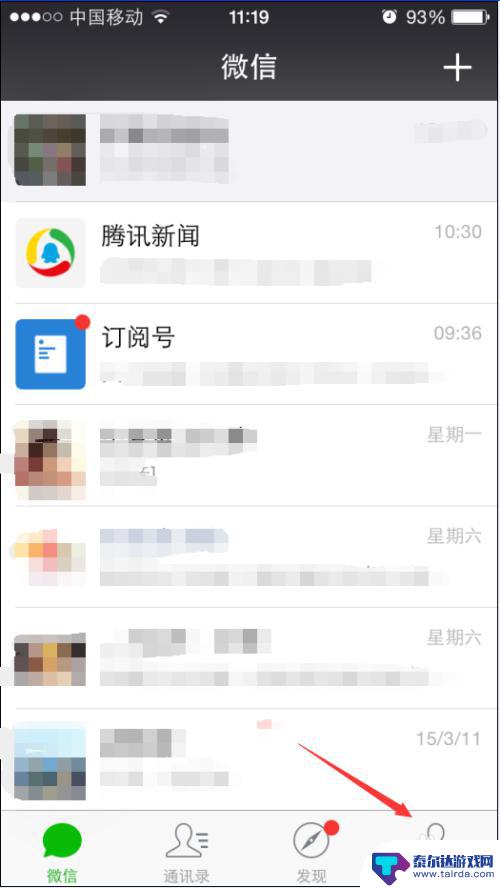
3.在“我”的界面,点击最上面的微信号后面的更多符号。到下一个界面
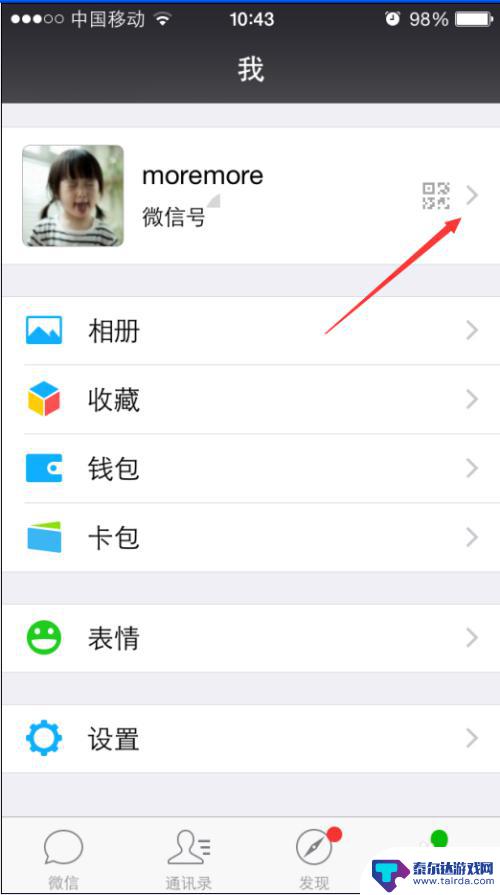
4.在这个里面,就有微信的所有信息了,点击最上面的“头像”
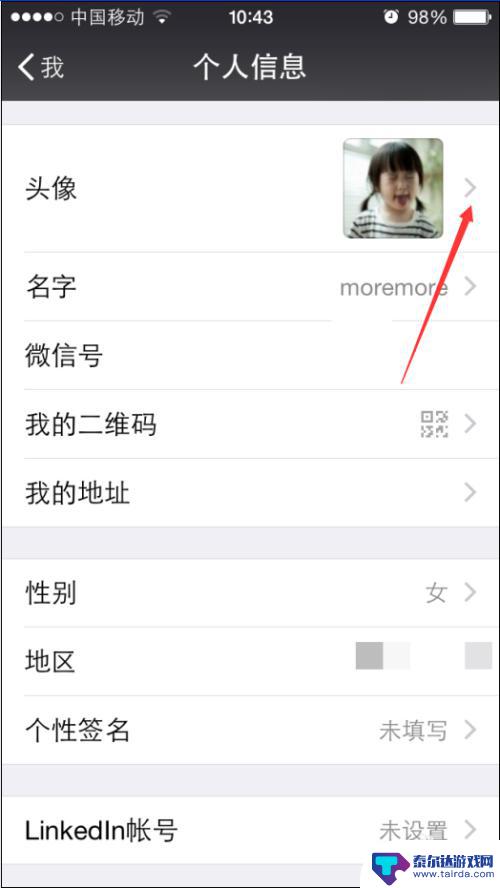
5.更换或者设置头像出来两种方法,自行挑选就好
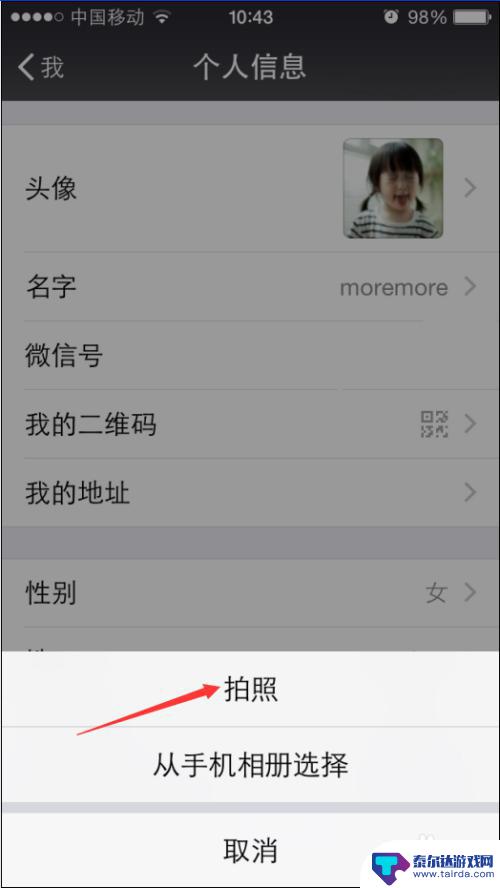
6.第一种拍照:选择拍照,点击“使用照片”,头像更换成功
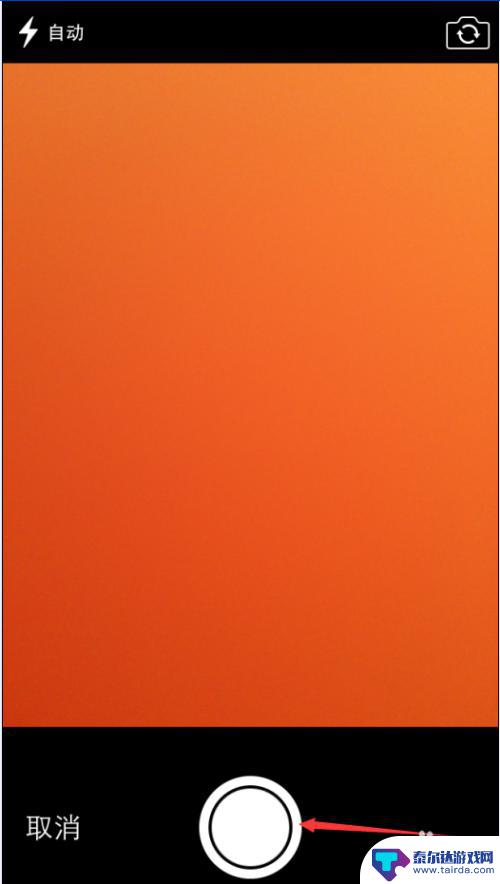
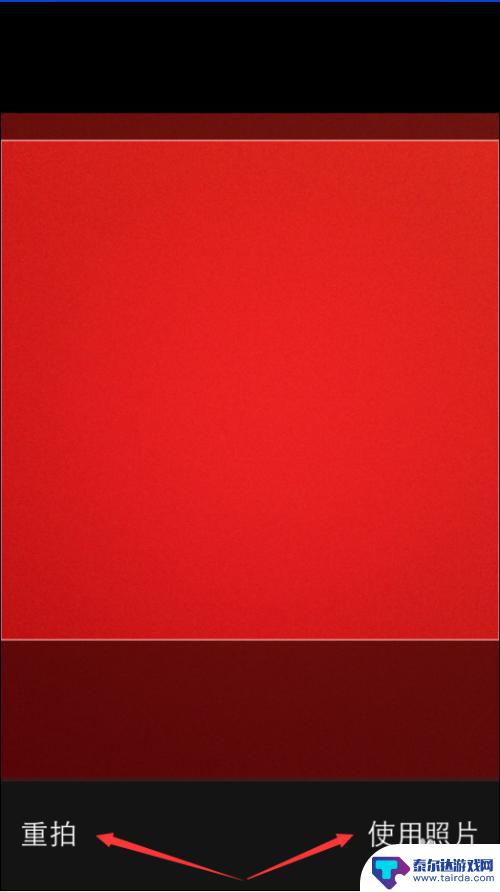
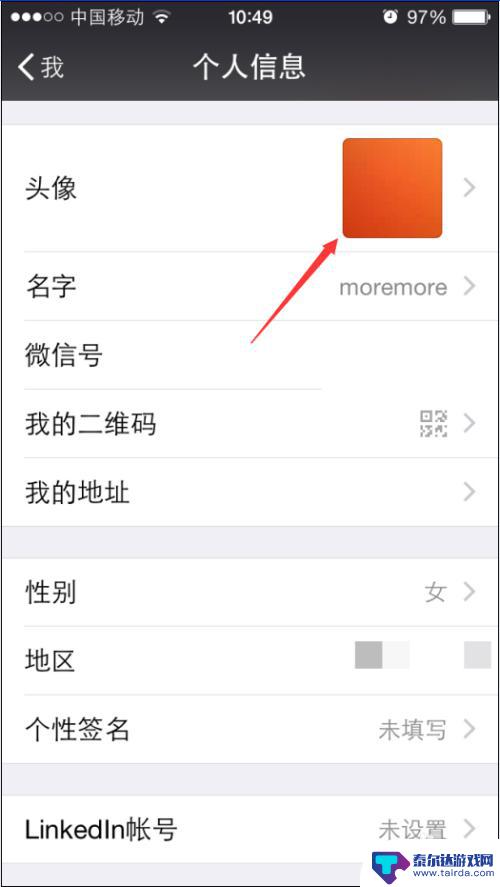
7.第二种从手机相册选择
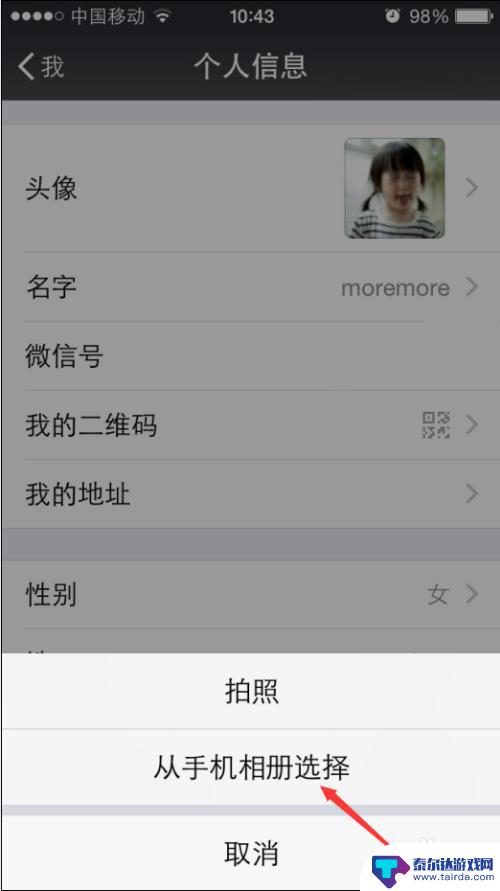
8.点击选择,进入相册,选取一张图片,选取后即上传成功,头像设置完成
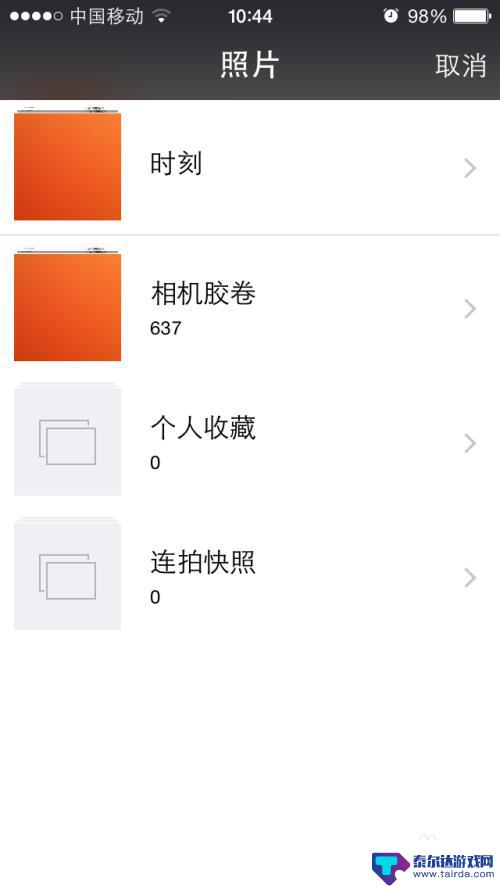
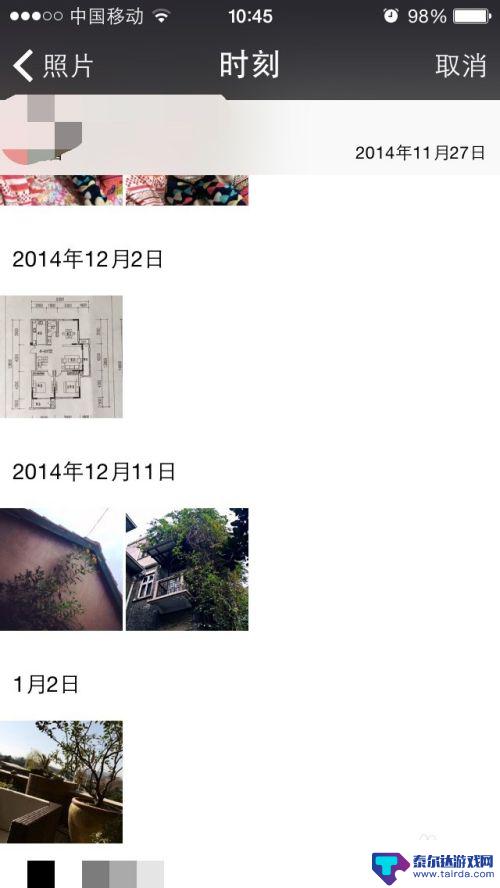

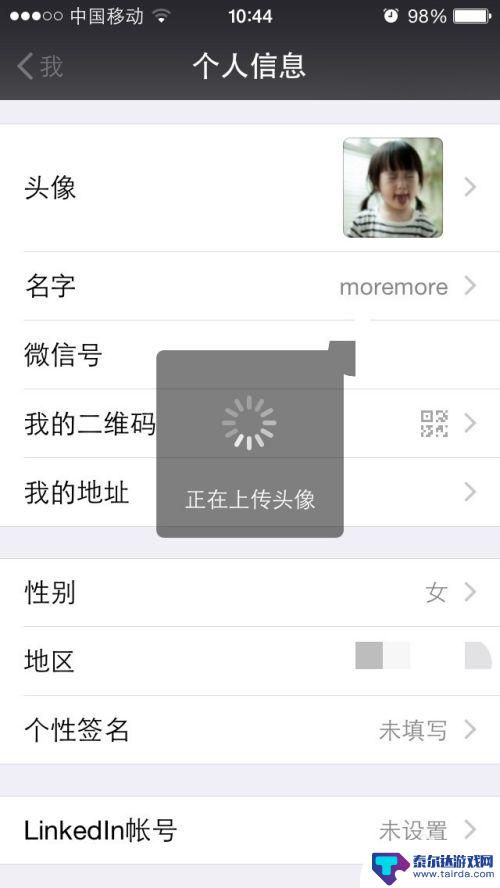
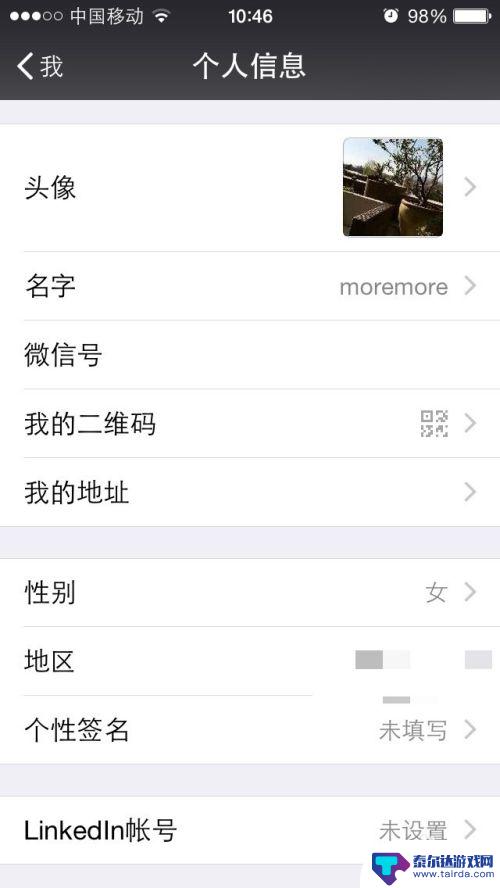
以上就是更改苹果手机微信头像的全部步骤了,如果你遇到这个问题,可以按照这些方法来解决,希望对大家有所帮助。















